Hur stor bild ska jag använda för min bakgrund i SitePro hemsidesbyggare?
Innehållsförteckning
Det finns ingen bildstorlek som är bäst för bakgrundsbilder! Allting beror på er och er ide om hur hemsidan ska se ut.
Enligt global statistik för det sista kvartalet 2016, är den mest använda upplösningen 1366 x 768 px, följt av 1920 x 1080 px.
Om ni vill använda en bild för hela bakgrunden rekommenderar vi att ni använder en bild med dimensionen 1980 x 1280 px (bredd x längd). Det säkerställer att ni har en helbild som bakgrund på er hemsida. Det är inget problem om er bild är högre, men säkerställ att bredden stämmer med rekommendationerna. Nedan ser ni visualiseringen av en hemsida på de vanligaste skärmarna beroende på bildstorlek.
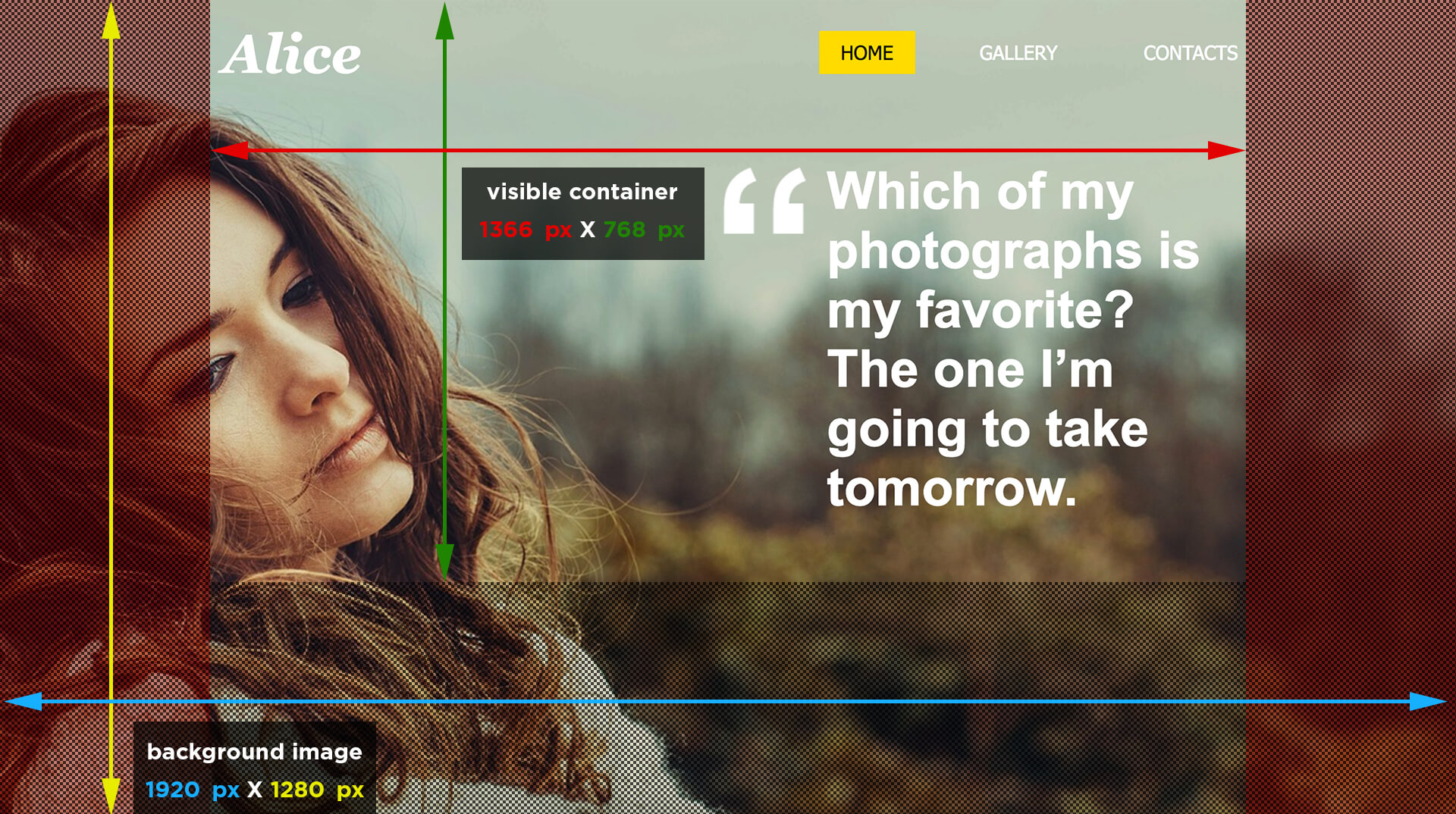
Markerade områden på båda sidor kan, men behöver inte vara synliga för de flest av besökarna beroende på vilken skärm de använder sig av, det är därför dessa områden inte ska innehålla någon information. Om ni vet att de flesta av besökarna använder större skärmar föreslår vi att ni aktiverar "BRED" visualisering i responsiva alternativ.
Hur hittar jag bildstorleken i iOS (mac)?
Metod 1
- Öppna Finder och hitta platsen för bildfilen.
- Högerklicka på bilden och välj "Visa info".
- Rulla till sektionen "Mer info" där ni kan se bildstorleken.
Metod 2
- Skapa en ny mapp med era bilder.
- Döp mappen till "Pictures" (det är viktigt!)
- Gå till menyn och välj "Visa objekt i en lista".
- Högerklicka på listans rubrikfält för att aktivera "Mått" fältet.

- När kolumnen är aktiverad kan ni döpa om mappen till valfritt namn. Kolumnen för mått kommer att vara kvar.
Listan över extra kolumner är i förhållande till mappens namn/plats. För att få tillgång till Mått, måste mappen döpas till "Pictures" eller ligga under ~/Pictures/.
Hur hittar jag bildstorleken i Windows?
Metod 1
- Öppna mappen där era bilder finns.
- Högerklicka på bilden och välj "Egenskaper".
- Gå till "Information" för att se storleken på bilden.
Metod 2
- Lägg in era bilder i en mapp.
- Gå till menyn "Visa" och klicka på "Välj information".
- Markera "Bildstorlek" och klicka på OK.
- Visa bilderna som "Detaljerad lista" för att se bildstorlek för bilderna.
Denna artikel har inte blivit rankad ännu.
Logga in för att ge oss feedback
Vanliga frågor
- Varför fungerar inte min E-post/Mail?
- Hur skapar jag en e-postadress?
- Var kan jag läsa min E-post?
- Vad är skillnaden mellan "POP" och "IMAP"?
- Hur uppdaterar jag mina kontaktuppgifter och (Whois) information för registrerade domäner?
- Hur säger jag upp en domän / tjänst?
- Outlook - Mac
- Hur navigerar jag till tilläggstjänstens huvudsida?
- Kan jag överlåta ett domännamn till någon annan?
- Generella inställningar för externa e-postprogram
